Comment démonter un PC portable HP Pavilion TPN-Q114
Sommaire :
- 1 Introduction
- 2 Retrait de la batterie
- 3 Retrait des vis à l’arrière
- 4 Retrait du clavier
- 5 Déconnexion du clavier
- 6 Déconnexion du bouton d’allumage et du pavé tactile
- 7 Retrait des vis sous le clavier
- 8 Séparation des parties plastiques
- 9 Retrait du disque dur
- 10 Déconnexion du ventirad, des enceintes et du LCD
- 11 Déconnexion des antennes wifi, du ventilateur et du port USB
- 12 Retrait des vis de la carte mère
- 13 Vue sur les composants de la carte mère
- 14 Conclusion
Introduction
Dans cet article, on va voir comment démonter un PC portable HP Pavilion TPN-Q114 étape par étape afin de le réparer ou le nettoyer.
Matériel utilisé :
– Obtenir mon outil de démontage : https://lkpc.fr/outils
– Recevoir mon tournevis électrique : https://lkpc.fr/tournevis
– Acheter un tournevis Torx T7 : https://lkpc.fr/torxt7
Aller plus loin :
???? Soutenir le blog et nous faire un don : https://lkpc.fr/donation
???? Nettoyer son PC grâce à mon kit de nettoyage : https://lkpc.fr/kitnettoyage
????️ Refroidir son PC avec ma pâte thermique : https://lkpc.fr/patethermique
???? Obtenir un refroidissement optimal grâce à mon pad thermique : https://lkpc.fr/padthermique
???? Voir tous les produits Refroidissement de la boutique Klink PC : https://lkpc.fr/refroidissement
Retrait de la batterie
Pour commencer, on va retourner le PC et retirer la batterie.
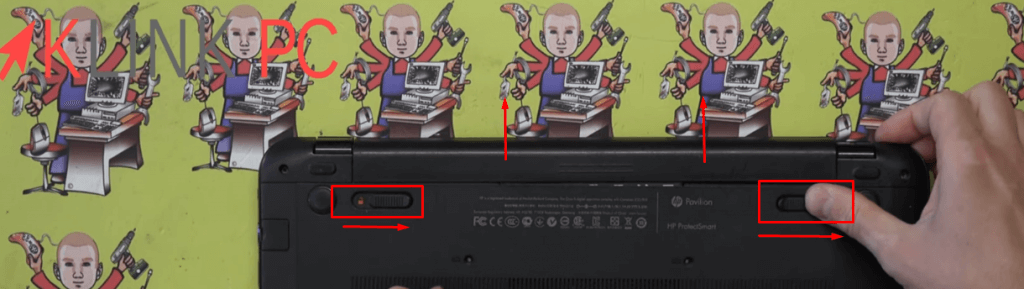
A gauche, il faut faire apparaitre le cadenas ouvert, on tire à droite le bouton poussoir et la batterie peut s’enlever vers le haut.
Retrait des vis à l’arrière
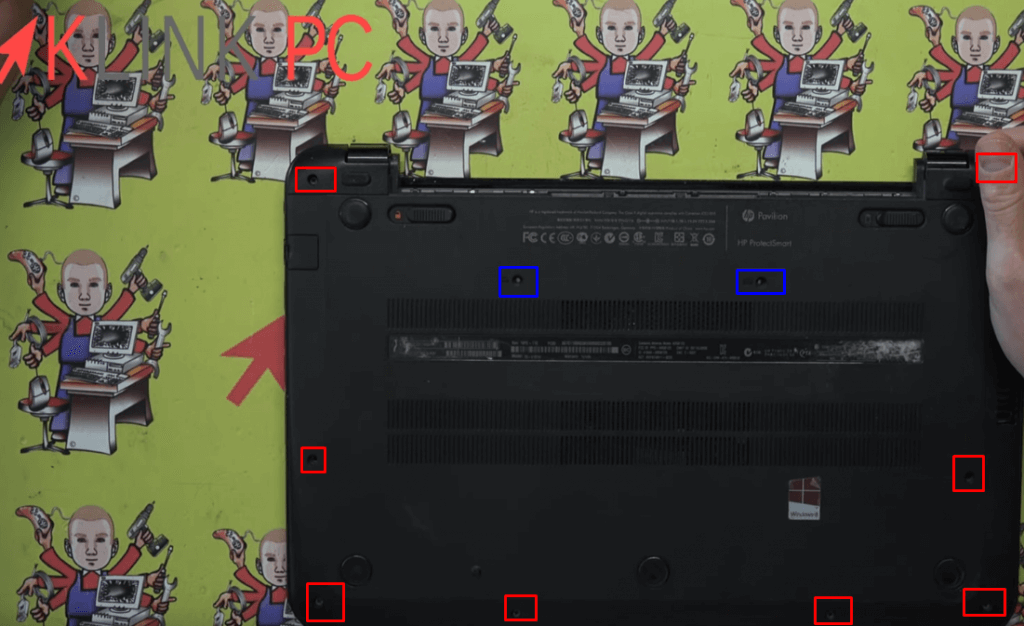
Pour continuer, on va retirer toutes les vis de la façade arrière : si vous voulez changer uniquement le clavier,
il faudra juste enlever ces vis accompagnées par un petit pictogramme clavier.
Retrait du clavier
Une fois toutes les vis de la partie arrière enlevées, on va retourner le PC.

A l’aide d’un outil, on va déclipser le clavier en se mettant entre les deux parties plastiques et en faisant des va-et-vient.
Déconnexion du clavier

Attention de ne pas tirer car il y a une connectique derrière qui maintient le clavier.
On soulève délicatement la partie plastique du connecteur et on peut retirer le clavier.
Déconnexion du bouton d’allumage et du pavé tactile
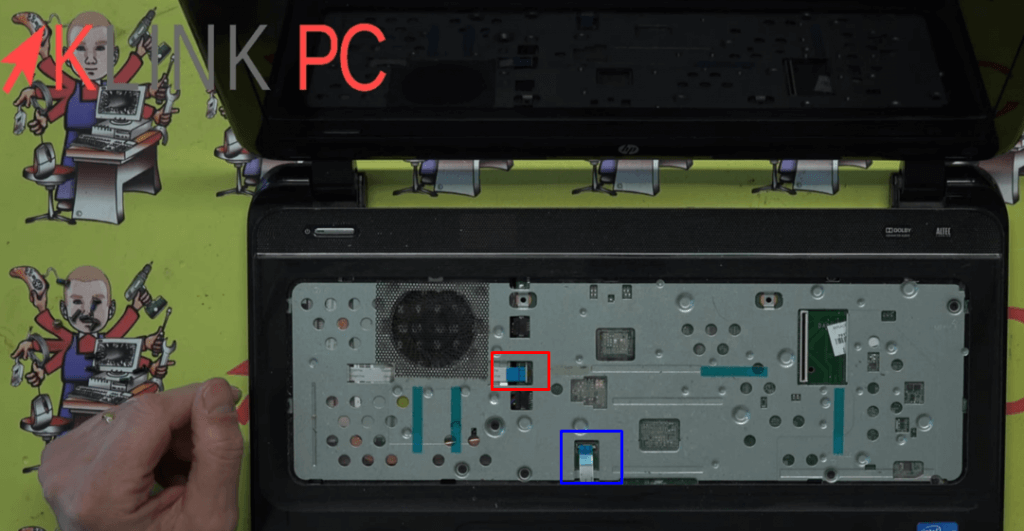
Ensuite on va déconnecter le bouton d’allumage : même procédé, on soulève le connecteur et on peut tirer par le plastique bleu.
En bas, on déconnecte le pavé tactile.
Retrait des vis sous le clavier
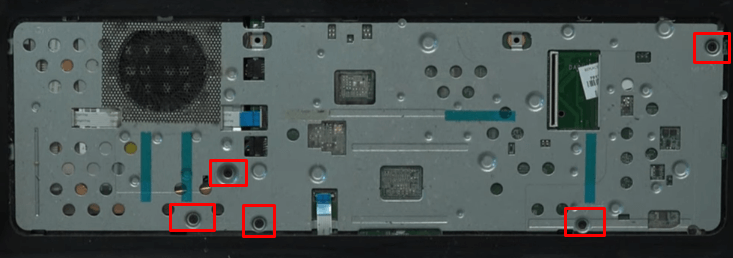
Puis on va dévisser toutes les vis présentes au niveau du clavier.
Séparation des parties plastiques
Une fois toutes ces vis retirées, on va séparer les parties plastiques, la partie inférieure de la partie supérieure.

On peut s’aider d’un outil pour le déclipser.
Je vous conseille d’y aller doucement, sans forcer, pour éviter de casser les petits clips plastiques.
Sinon, au moment du remontage, les parties plastiques tiendront moins bien entre elles.
Une fois la partie supérieure déclipsée, on peut la retirer.

On a les boutons du pavé tactile et le pavé tactile.
Retrait du disque dur
Nous voilà sur la carte mère du PC.
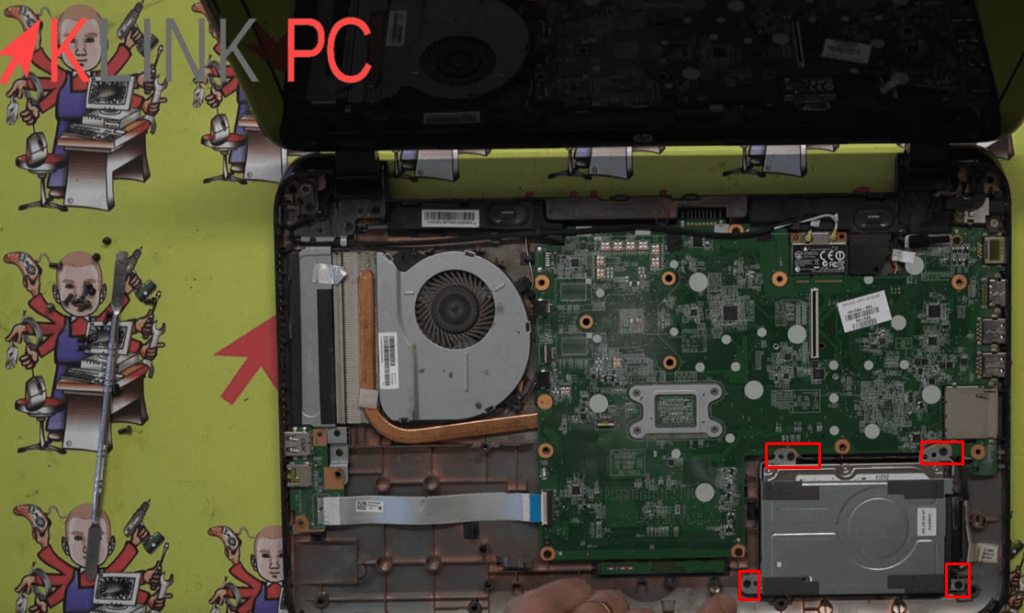
En bas à droite se trouve le disque dur : pour le retirer, il faudra dévisser les quatre vis qui le maintiennent, dans les angles.
Une fois les vis retirées, il ne reste plus qu’à soulever le disque et à le déconnecter pour pouvoir le retirer.
Déconnexion du ventirad, des enceintes et du LCD
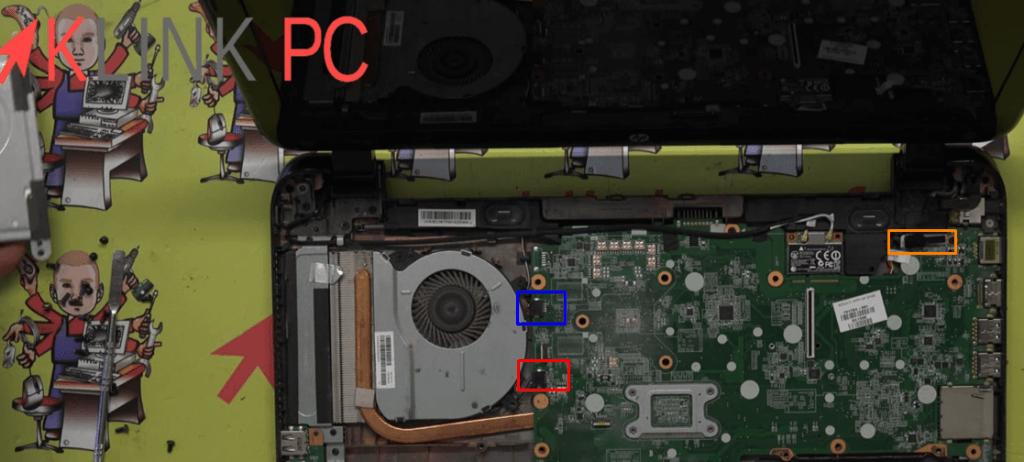
Ensuite on va déconnecter le ventirad puis les enceintes, débrancher la connectique LCD de l’écran en tirant sur la poignée en plastique.
Déconnexion des antennes wifi, du ventilateur et du port USB
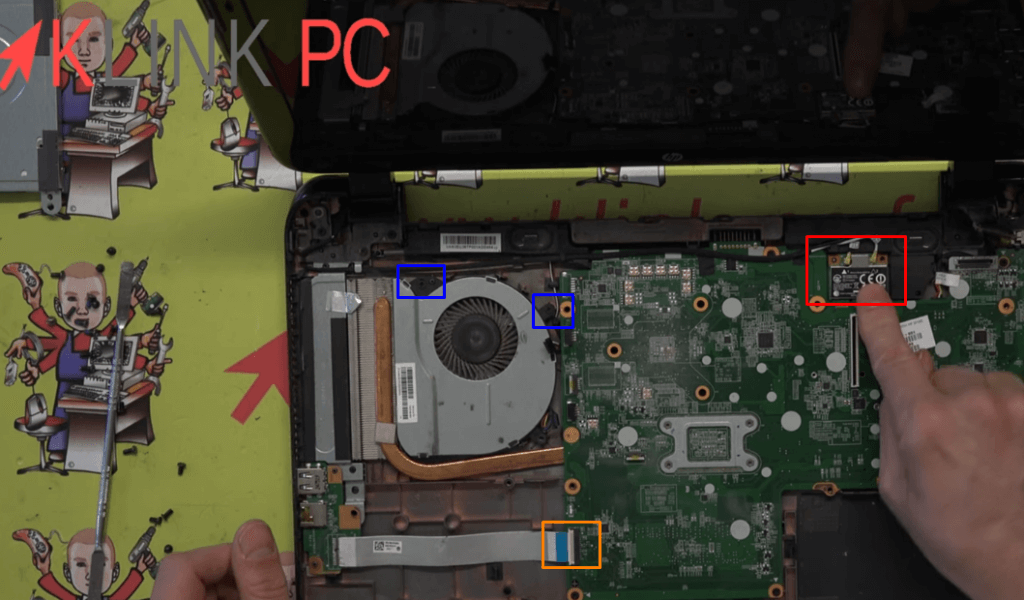
Enfin, on va déconnecter les antennes wifi : elles sont numérotées. On va les déclipser et en profiter pour retirer la carte wifi.
Enfin on va dévisser le ventilateur et déclipser à cet endroit le port USB.
On dé-scotche aussi les antennes wifi pour faire de la place.
Retrait des vis de la carte mère
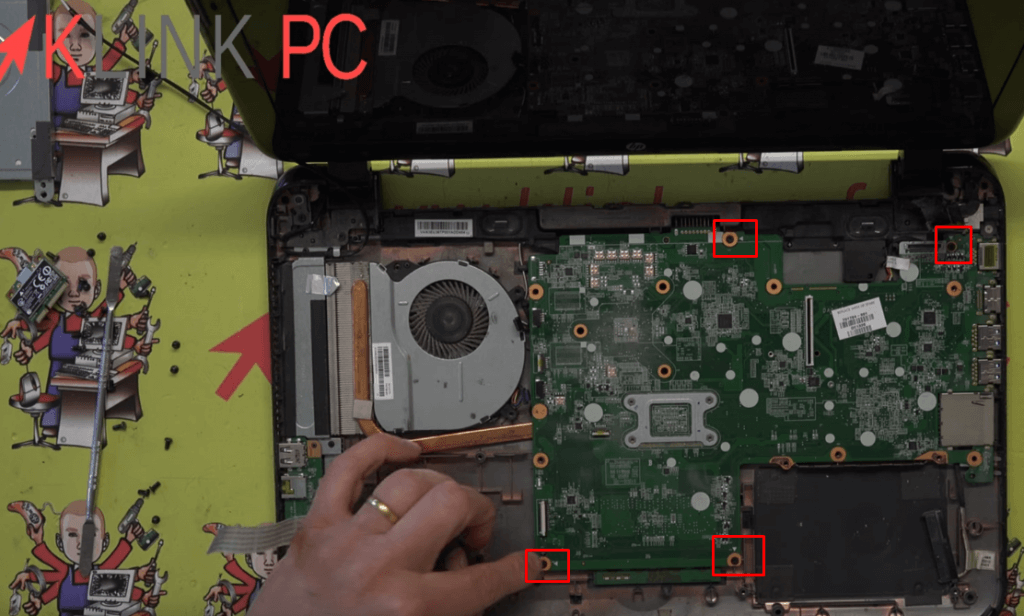
Pour terminer, on va dévisser les quatre vis qui maintiennent la carte mère.
Il reste la tresse en bas à droite à dé-scotcher et le connecteur d’alimentation à défaire (optionnel).
Vue sur les composants de la carte mère
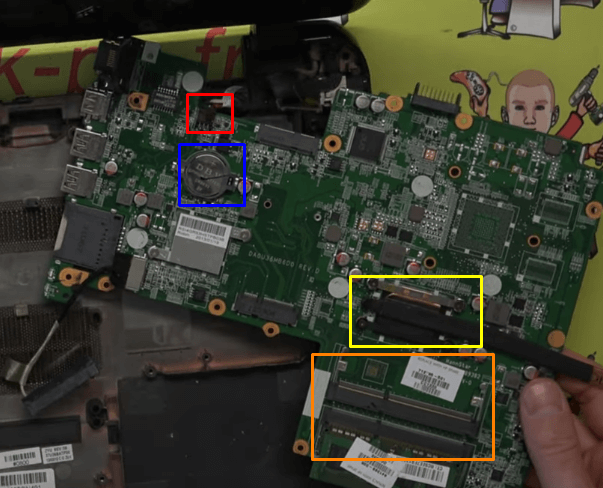
Sur la carte mère, on retrouve :
- le connecteur d’alimentation,
- la pile du BIOS,
- les deux supports de barrettes mémoires,
- le processeur avec son système de refroidissement.
Conclusion
Voilà pour le démontage de ce PC portable HP Pavilion TPN-Q114.
Pour le remontage, il faudra procéder en sens inverse.




